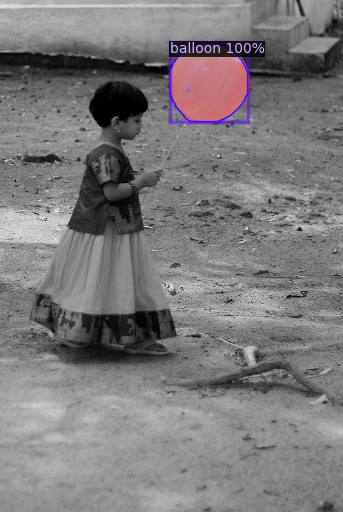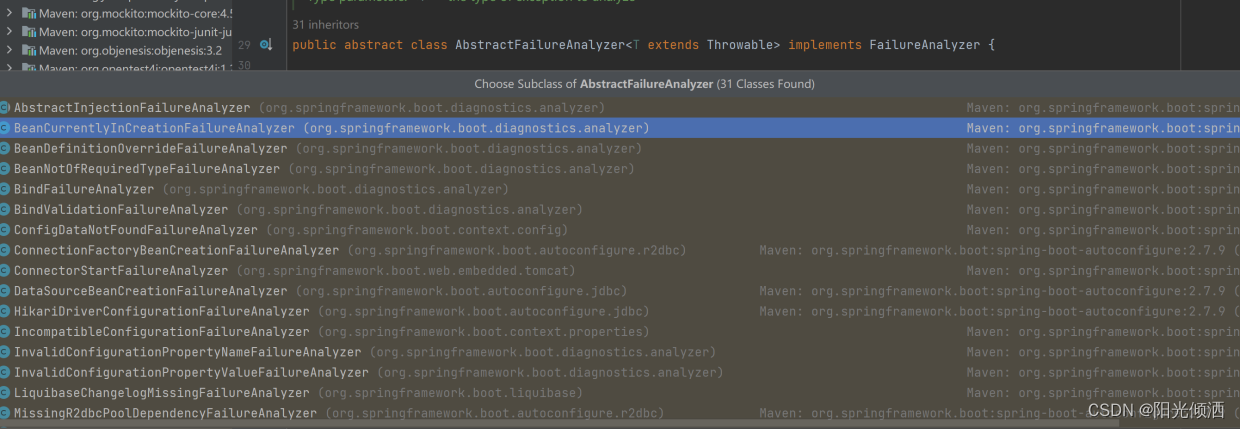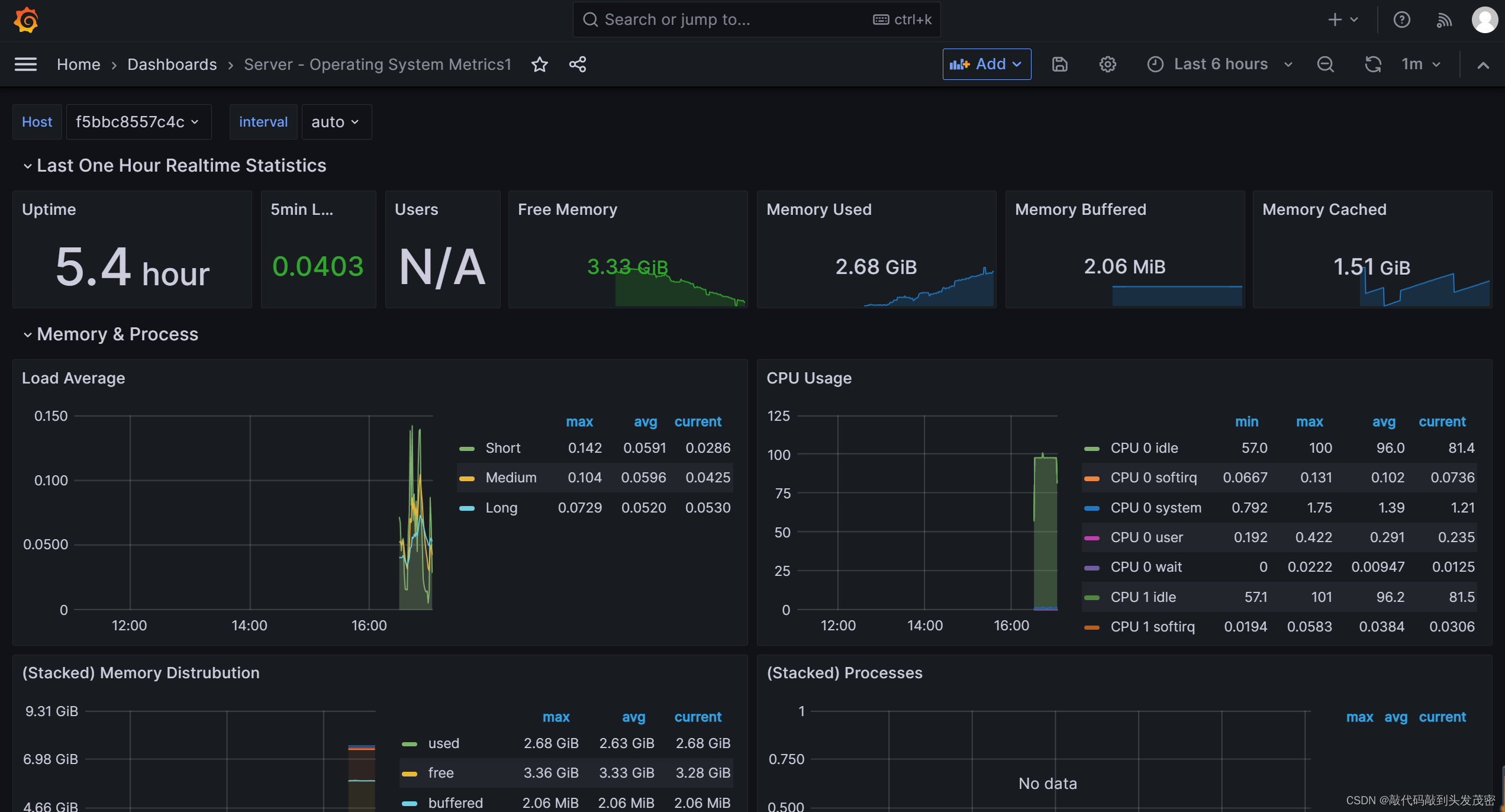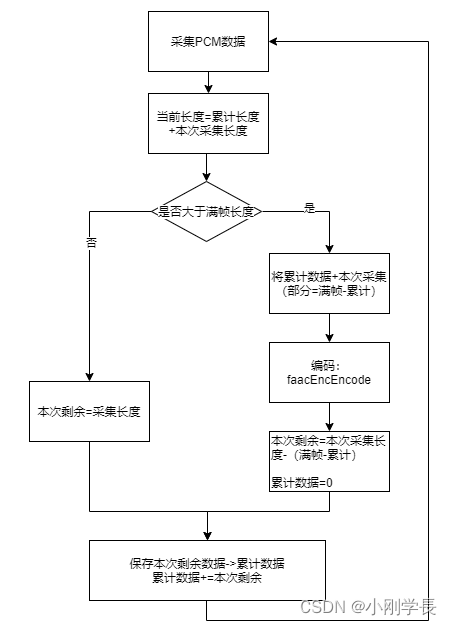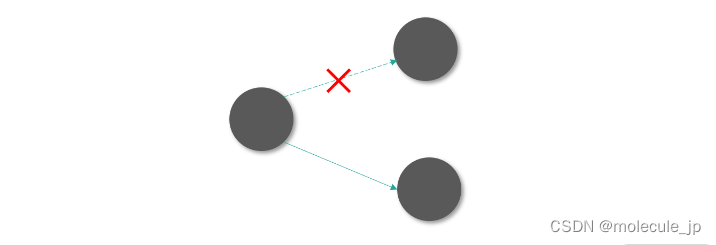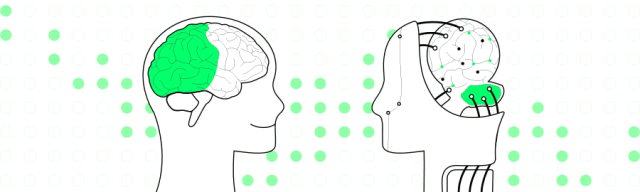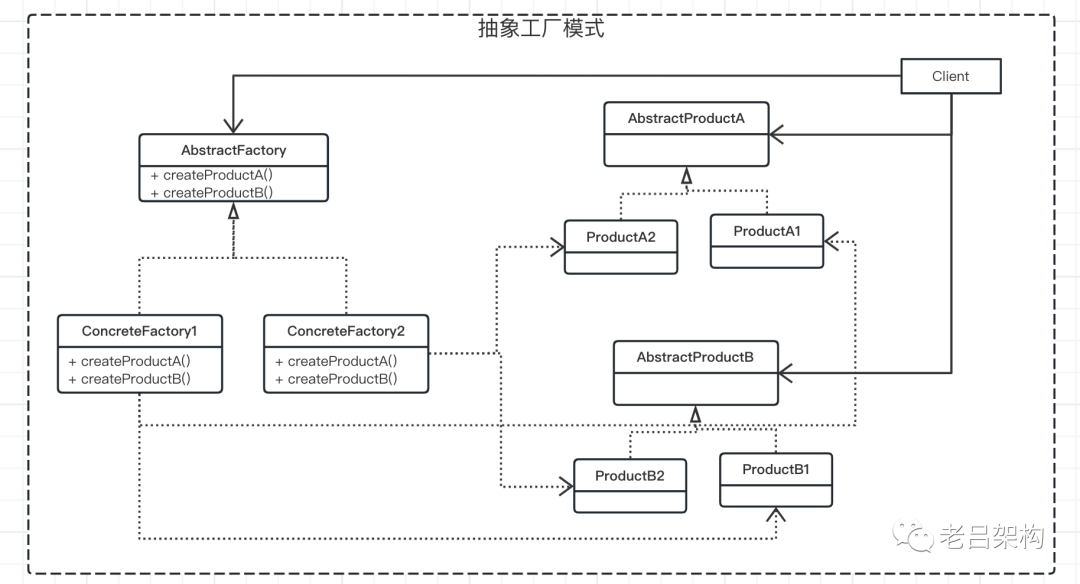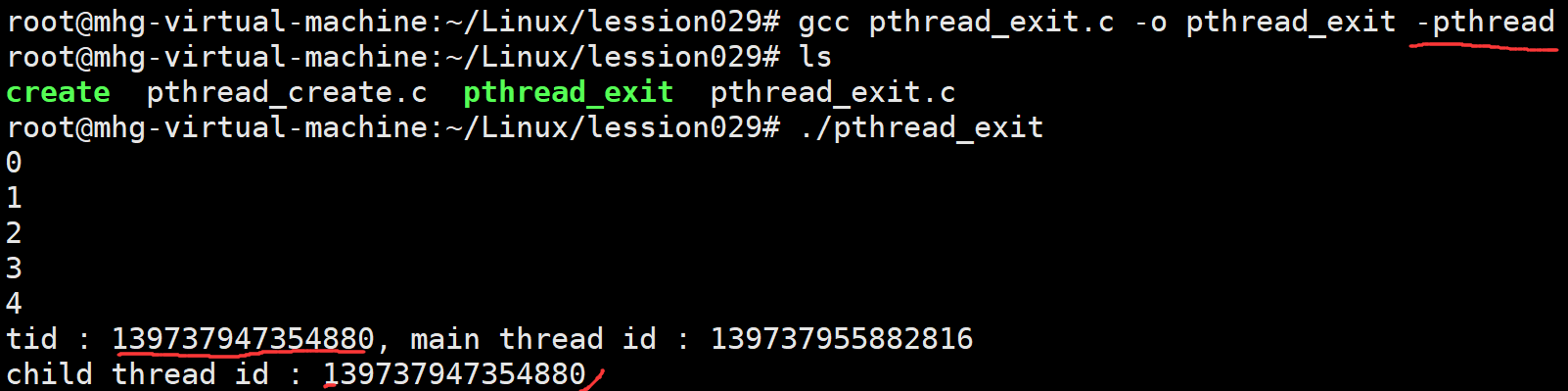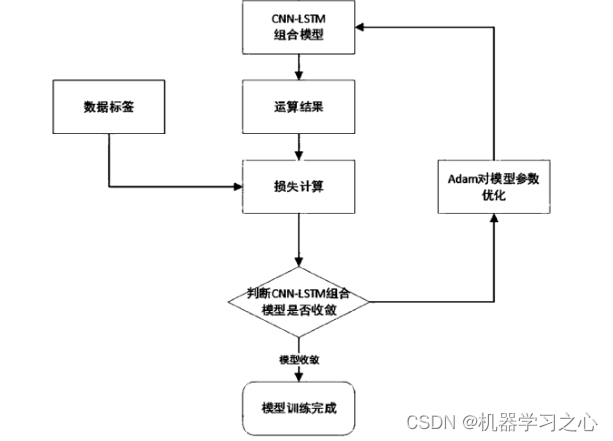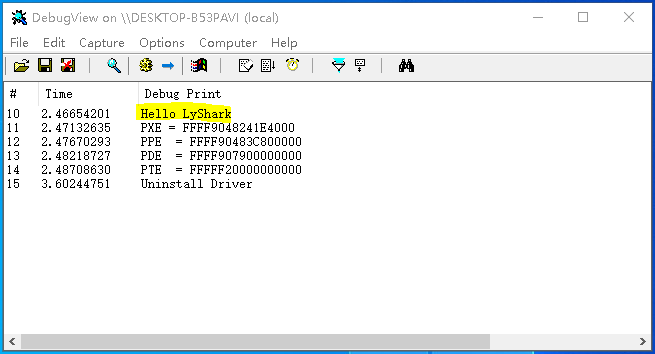📝个人主页:@Sherry的成长之路
🏠学习社区:Sherry的成长之路(个人社区)
📖专栏链接:Linux
🎯长路漫漫浩浩,万事皆有期待
文章目录
- Linux软件包管理器 - yum
- Linux下安装软件的方式
- 认识yum
- 查找软件包
- 安装软件
- 如何实现本地机器和云服务器之间的文件互传
- 卸载软件
- 如何更换yum源配置文件
- Linux编辑器 - vim
- vim基本概念
- vim 基本操作
- 1、模式切换
- 2、命令模式
- 3、插入模式
- 4、底行模式
- vim 的配置
- 总结:
Linux软件包管理器 - yum
Linux下安装软件的方式
在Linux下安装软件的方法大概有以下三种:
1)下载到程序的源代码,自行进行编译,得到可执行程序。
2)获取rpm安装包,通过rpm命令进行安装。(未解决软件的依赖关系)
3)通过yum进行安装软件。(常用)
认识yum
yum是一个在Fedora、RedHat以及CentOS中的前端软件包管理器,能够从指定的服务器自动下载RPM包并且安装,可以自动处理依赖性关系,并且一次安装所有依赖的软件包,无须繁琐地一次次下载、安装。
注意:一个服务器同一时刻只允许一个yum进行安装,不能在同一时刻同时安装多个软件。
因为yum是从服务器上下载RPM包,所以在下载时必须联网,可以通过ping指令判断当前云服务器是否联网。

查找软件包

使用yum list指令,可以罗列出可供下载的全部软件。

说明一下:
1)软件包名称:主版本号.次版本号.源程序发行号-软件包的发行号.主机平台.cpu架构。
2)"x86_64"后缀表示64位系统的安装包,"i686"后缀表示32位系统安装包,选择包时要和系统匹配。
3)"el7"表示操作系统发行版的版本,“el7"表示的是"centos7/redhat7”,“el6"表示"centos6/redhat6”。
4)最后一列表示的是“软件源”的名称,类似于“小米应用商店”,“华为应用商店”这样的概念。
这里我们以查找lrzsz为例。
lrzsz可以将Windows当中的文件上传到Linux当中,也可以将Linux当中的文件下载到Windows当中,实现云服务器和本地机器之间进行信息互传。
由于包的数量非常多,所以我们可以使用grep指令筛选出我们所关注的包,这里我们以lrzsz为例。
此时就只会显示与lrzsz相关的软件包。
安装软件
指令: sudo yum install 软件名

yum会自动找到都有哪些软件包需要下载,这时候敲“y”确认安装,当出现“complete”字样时,说明安装完成。
注意:
1)安装软件时由于需要向系统目录中写入内容,一般需要sudo或者切换到root账户下才能完成。
2)yum安装软件只能一个装完了再装另一个,正在使用yum安装一个软件的过程中,如果再尝试用yum安装另外一个软件,yum会报错。
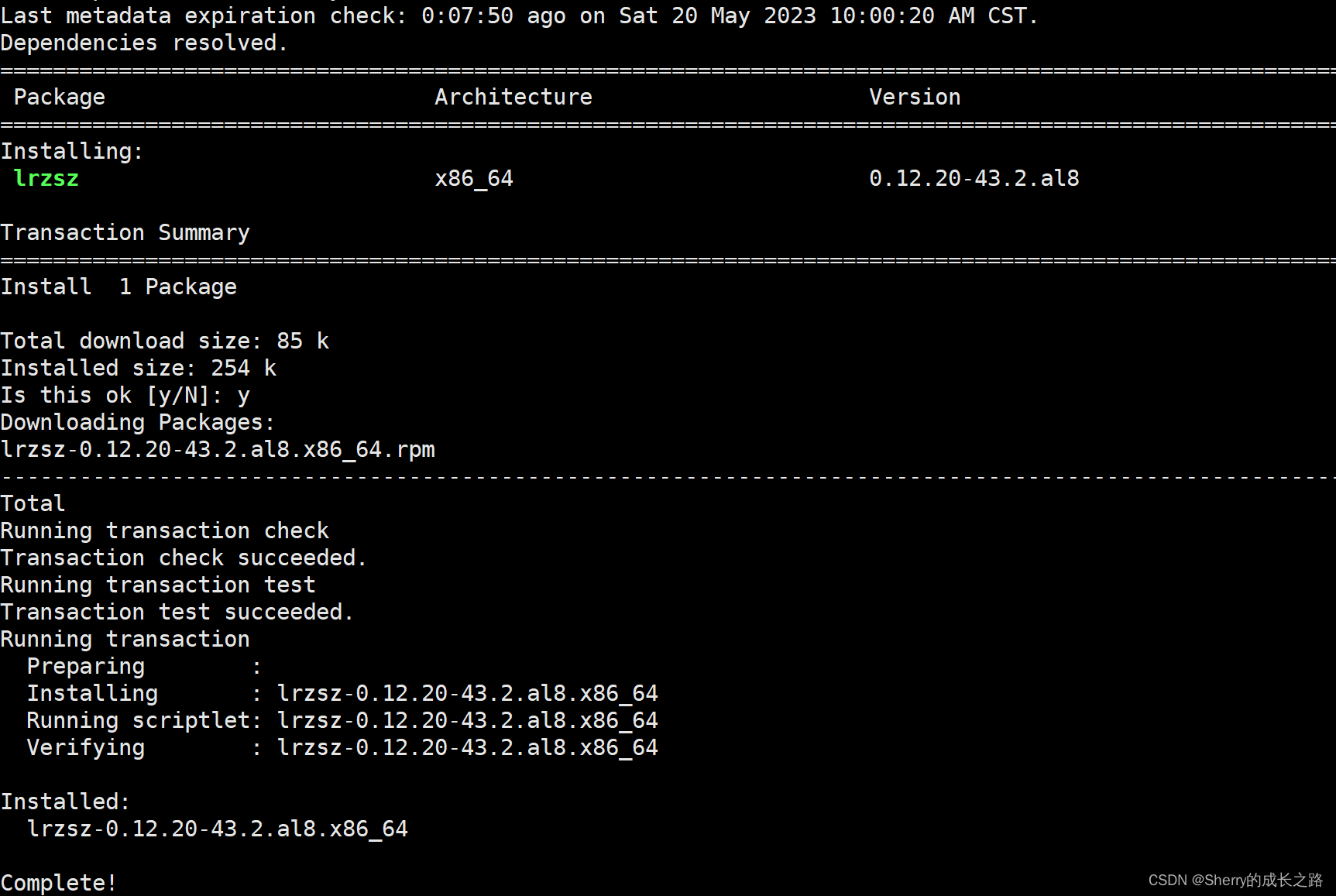
如何实现本地机器和云服务器之间的文件互传
既然已经安装了lrzsz,这里就顺便说一下lrzsz如何使用。
指令: rz -E
通过该指令可选择需要从本地机器上传到云服务器的文件。
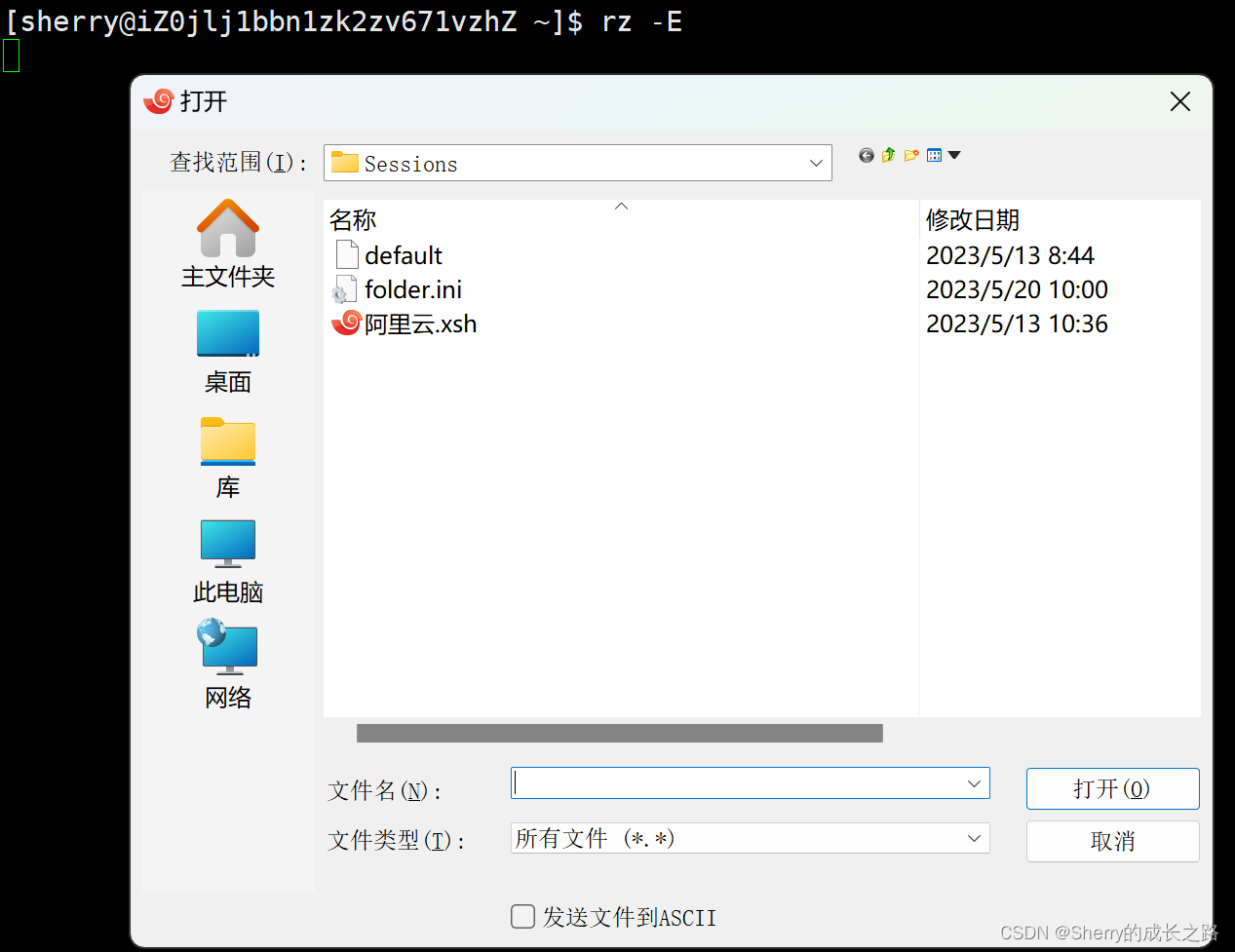
指令: sz 文件名
该指令可将云服务器上的文件下载到本地机器的指定文件夹。
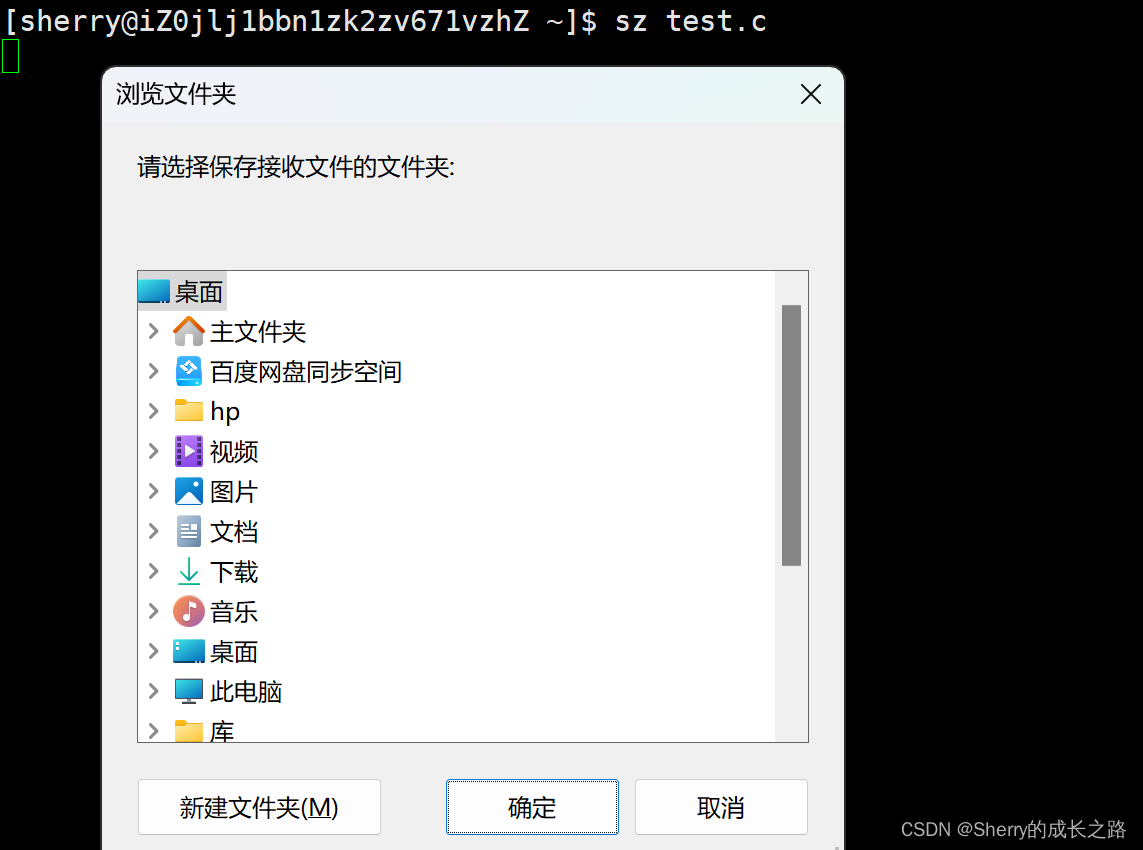
卸载软件
指令: sudo yum remove 软件名

yum会自动卸载该软件,这时候敲“y”确认卸载,当出现“complete”字样时,说明卸载完成。
如何更换yum源配置文件
1、yum源配置文件的路径
ls /etc/yum.repos.d/
为什么yum知道我想安装的软件在哪里下载?因为该路径下的CentOS-Base.repo是基础yum源,里面有软件的下载链接。Linux系统中只认这个文件名作为yum的配置文件。

官方yum源:

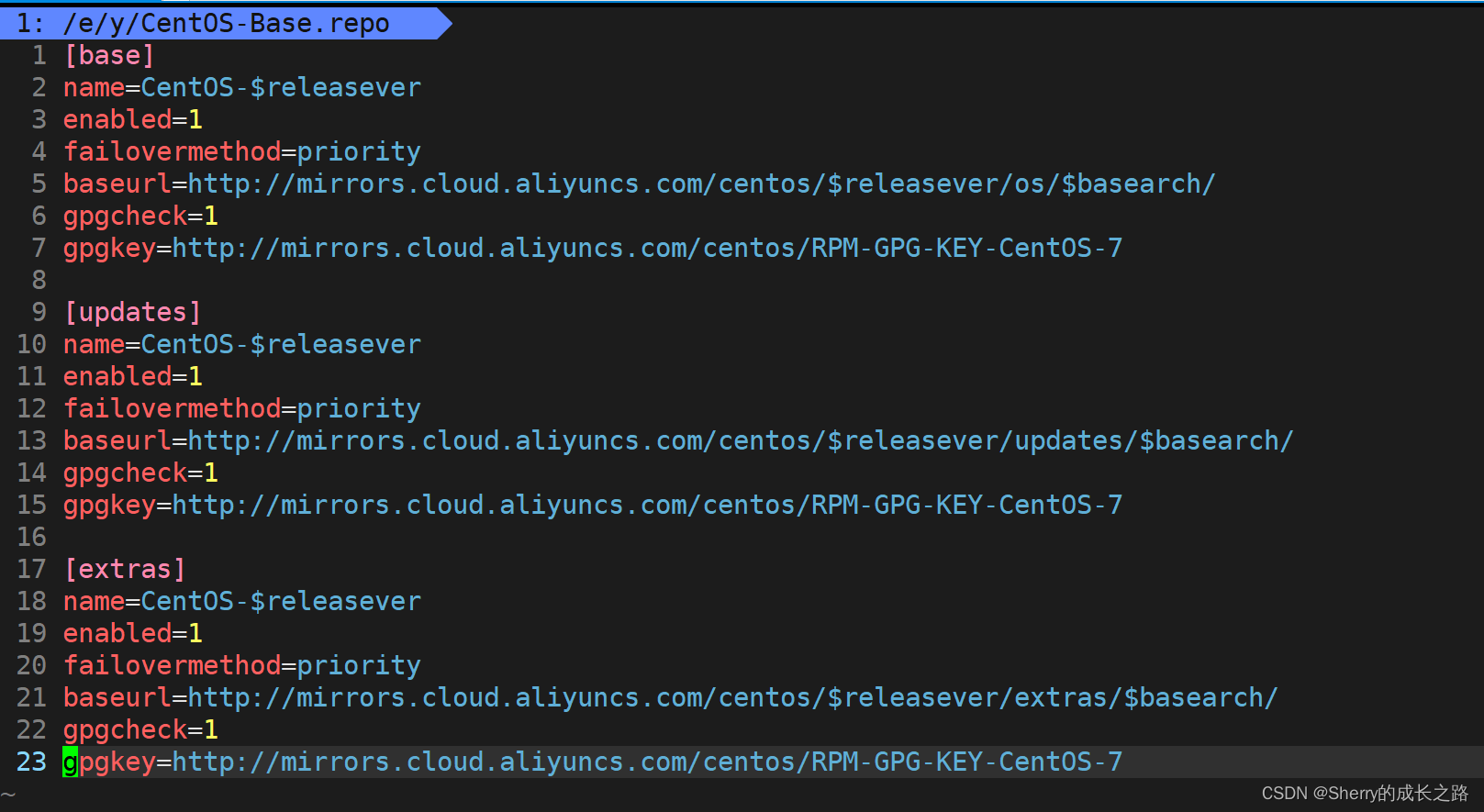
2、备份yum源
mv /etc/yum.repos.d/CentOS-Base.repo /etc/yum.repos.d/CentOS-Base.repo_tmp
3、下载阿里yum源配置文件
wget https://mirrors.aliyun.com/repo/Centos-7.repo
将下载好的阿里yum源重命名为CentOS-Base.repo,后续可能会使用到。
4、更新yum缓存、查看yum源
yum makecache//更新yum缓存
yum clean all//清理老旧的缓存信息
yum repolist//查看yum源
yum工具在每次安装指定软件包的时候,都会检测源服务器上的软件包信息,为了便捷不用每次都去搜索软件包信息,因此使用 yum makecache将软件包信息缓存到本地,使用 yum clean all 清理老旧的缓存信息。
5、epel-release的安装(非官方扩展源)
yum install -y epel-release


有了扩展源,就可以下载一些好玩的命令
行驶的小火车: 下载:yum install -y sl 执行:sl
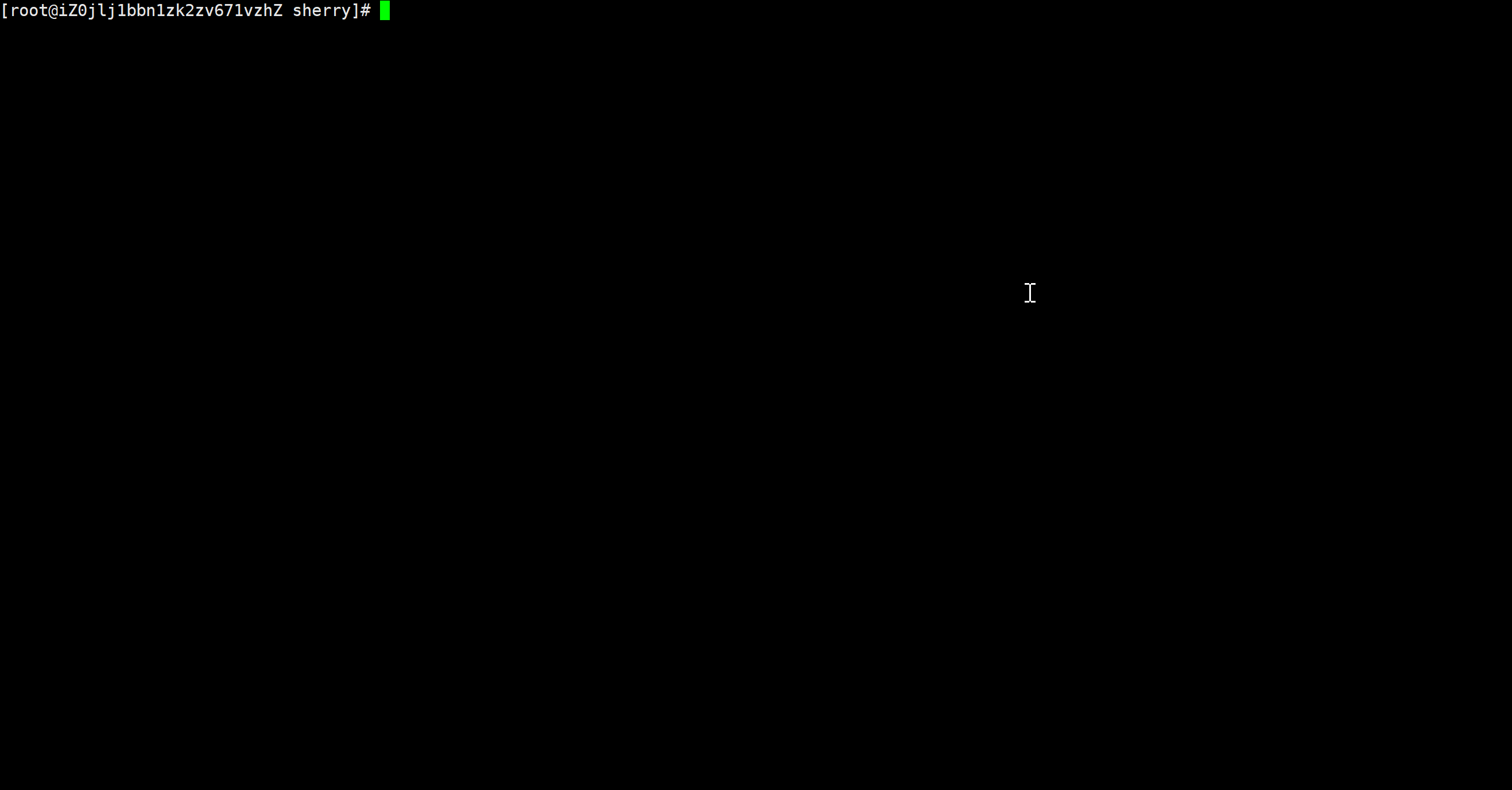
说话的牛:下载:yum install -y cowsay 执行:cowsay hello
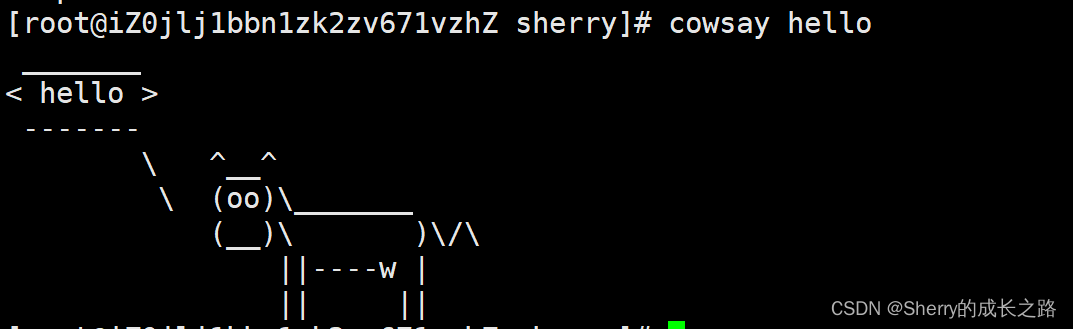
Linux编辑器 - vim
vim基本概念
vim 是一个功能非常强大的全屏幕文本编辑器,在 Linux 中,vim 编辑器被广泛使用。
vim 也是一个类似于 vi 的著名的功能强大、高度可定制的 文本编辑器 ,在 vi 的基础上改进和增加了很多特性。
vim 和 vi 一样,是多模式编辑器,不同的是 vim 是 vi 的升级版本,它不仅兼容 vi 的所有指令,并且糅合了一些新的特性在 vim 中。例如语法高亮、可视化操作,这些不仅可以在终端运行,也可以也可以运行于 x window、 mac os、windows 。
区分编辑器和IDE(集成开发编译器) :
我们之前是在 vs2019 、Devc++ 上写代码,在这类IDE 中,一个软件就可以涵盖所有功能,包括编辑,编辑,调试等等;而我们的 vim 是编辑器,单纯是写代码的。如果要编译则需要用到 gcc,g++,调试需要用到 gdb 。工具之间互相独立,虽然 vim 可以对功能进行整合。但是还是要拎清概念:vim 是一款编辑器。
vim 拥有的模式一共有12 种模式,但我们 真正常用的只有三种 :命令模式(command mode)、插入模式(Insert mode)和底行模式(last line mode) 。
先了解一下这三种模式:
-
正常/普通/命令模式(Normal mode)
控制屏幕光标的移动,字符、字或行的删除,移动复制某区段及进入Insert mode下,或者到 last line mode 。命令模式的功能很丰富,使操作便捷。 -
插入模式(Insert mode)
只有在Insert mode下,才可以做 文字输入 ,按「ESC」键可回到命令行模式。该模式是我们后面用的最频繁的编辑模式。 -
底行模式(last line mode)
文件保存或退出,也可以进行文件替换,找字符串,列出行号等操作。 在命令模式下,shift+: 即可进入该模式。如果要查看你的所有模式方法为打开vim,底行模式直接输入 :help vim-modes
vim 基本操作
1、模式切换
vim 默认打开为 命令模式 ,命令模式下,是无法进行输入操作的。在命令模式下,可以实现对各种模式的切换,比如:
命令模式 切换至 插入模式 :按 i / a / o= 进入插入模式,三种方法都具有不同的效果。
命令模式 切换至 底行模式 : shift: 两个键同时按住进入模式。进入模式后,在 vim 左下角出现了 : ,q 直接退出 ; wq :w 保存,q 退出,保存退出。
任意模式 切换至 命令模式 :按 ESC ,直接切换至命令模式。
基于这些,我们尝试在 vim 下写一段代码:
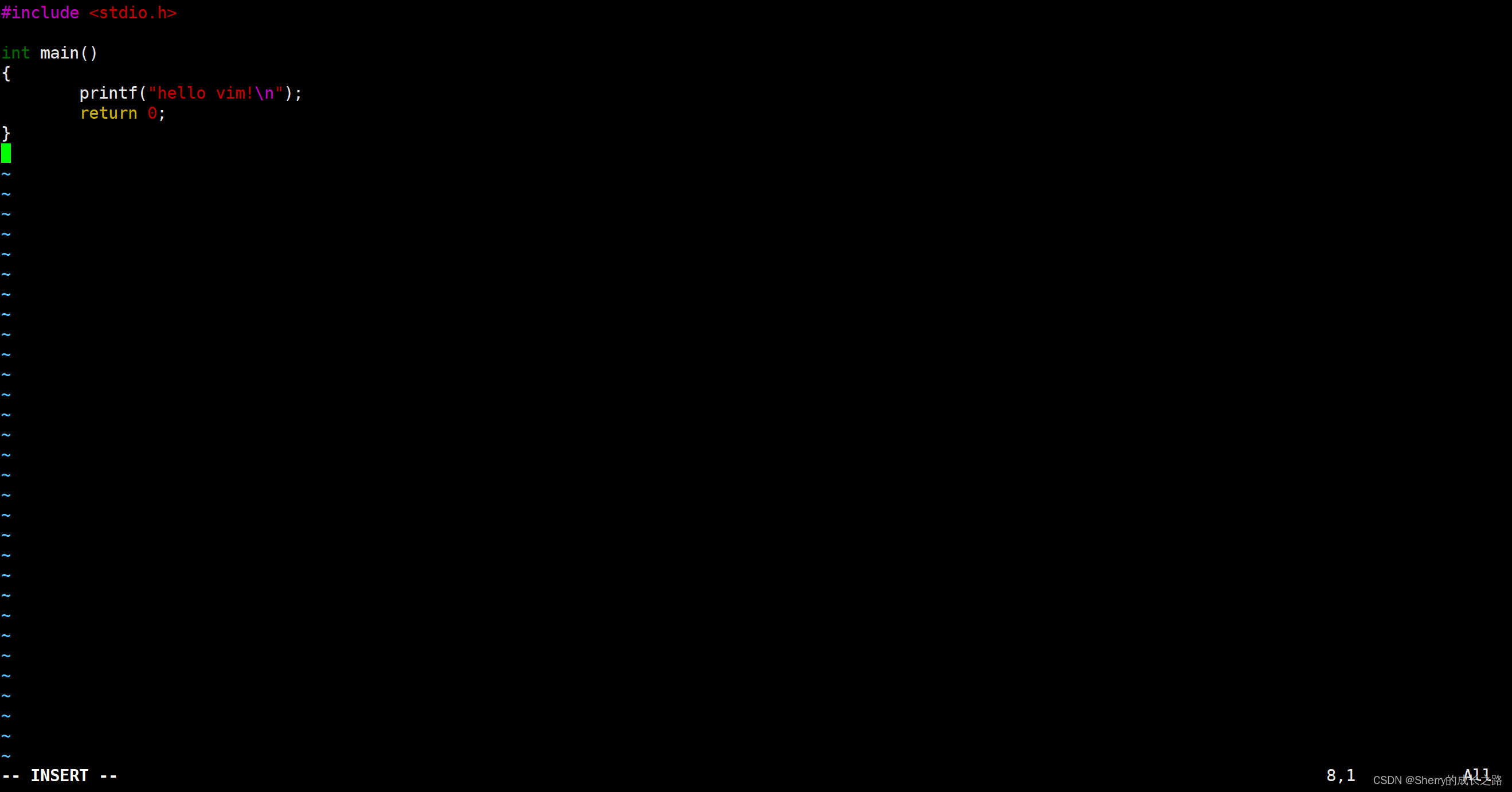
2、命令模式
命令模式的目的就是让 vim 编辑更加高效
在命令模式下,我们可以使用 h 、j 、k 、l 进行 左、下、上、右 的光标移动。这种规定可以使得操作更加高效,集中。
下面,我们对常用命令做出一些整理(下面出现的 n 均代表数字) :
1.复制粘贴剪切 :
yy / nyy :复制光标所在行或者复制包含当前行在内的 n 行
p / np :粘贴一行或多行相同内容到当前光标所在行之下
dd / ndd :对当前行或者当前行在内的 n 行的内容进行剪切,移动光标到目标行进行 p 粘贴(只剪切,不粘贴相当于就是删除)
2.撤销 :
u :撤销上一步操作
ctrl + r :对撤销进行撤销
撤销只能对于本次操作内,退出保存再次操作时,是无法撤销的。
3.光标定位:
3.1对全局文档:
shift g :将光标定位到文档结尾
gg :将光标定位到文档开头
n shift g : 将光标定位到文档指定行
3.2对局部长文本行(例如若干行100字符长度,行内快速定位):
shift $ :将光标定位到当前文档行的结尾
shift ^ :将光标定位到当前文档行的开头
w / b :按照单词为单位,进行后 / 前移动(单词定义:对于长串字符组成的非单词也认为是单词)
nw / nb :默认单词数从 0 开始,进行后 / 前移动 n 个单词间距
4.文本编辑 :
shift ~ :对文本行进行快速大小写切换,小写转大写,大写转小写。按住不动默认一直切换,直到文本行末尾
r 字符 / nr 字符 :替换光标所在的字符或者对于 n 个字符文本行进行批量化替换;如果 n 超过文本行长度,则不会进行替换
shift r :进入替换模式,该模式输入什么则对光标位置完成对等的替换,按退格键删除就是复原
x / nx :对文本行内进行向后删除或者对光标开始 n 个字符进行向后删除,按住不动默认一直删除,简单概括:行内删除,左侧–>右侧
shift x / shift nx :行内删除,右侧–>左侧
由于命令行模式指令较多,且单独演示起来效果不太好,所以就完整演示一下光标定位组 ,看一下效果即可:
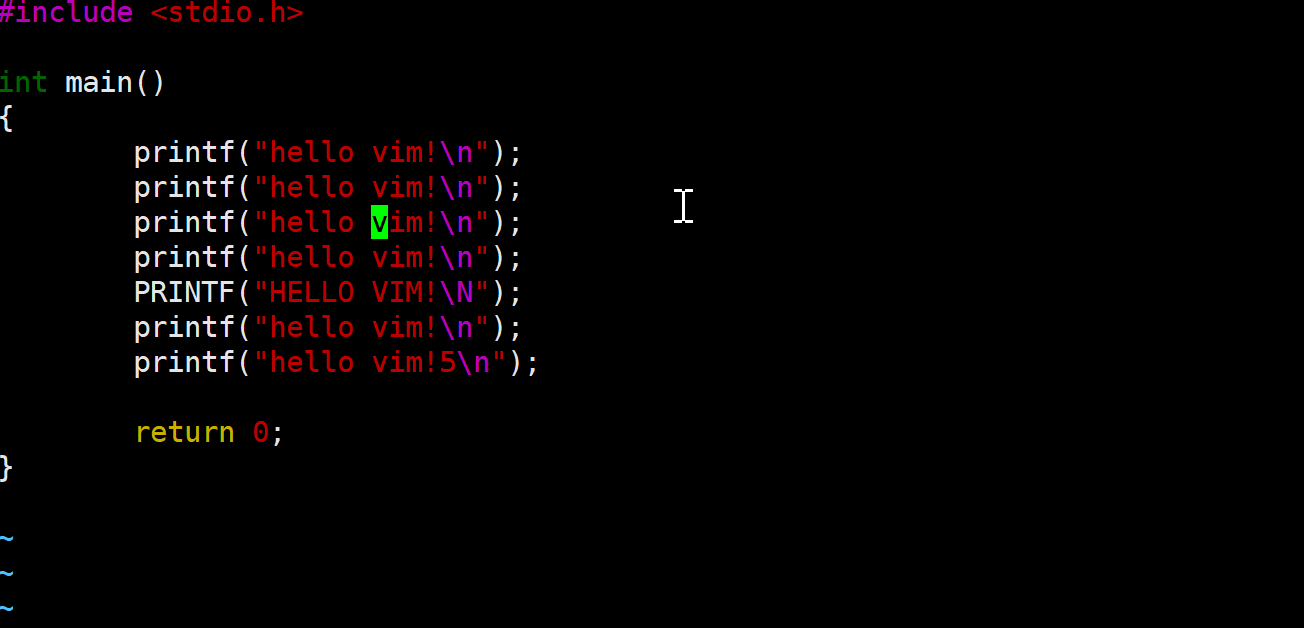
3、插入模式
按 i 进入插入模式后,从光标当前位置开始输入
按 a 进入插入模式后,光标往后跳转一个字符,从跳转后位置开始输入
按 o 进入插入模式后,另起新的一行,从行首开始输入
4、底行模式
命令模式按 shift: 两个键进入底行模式。
调出 / 隐藏行号:
set nu :显示行号
set nonu :隐藏行号
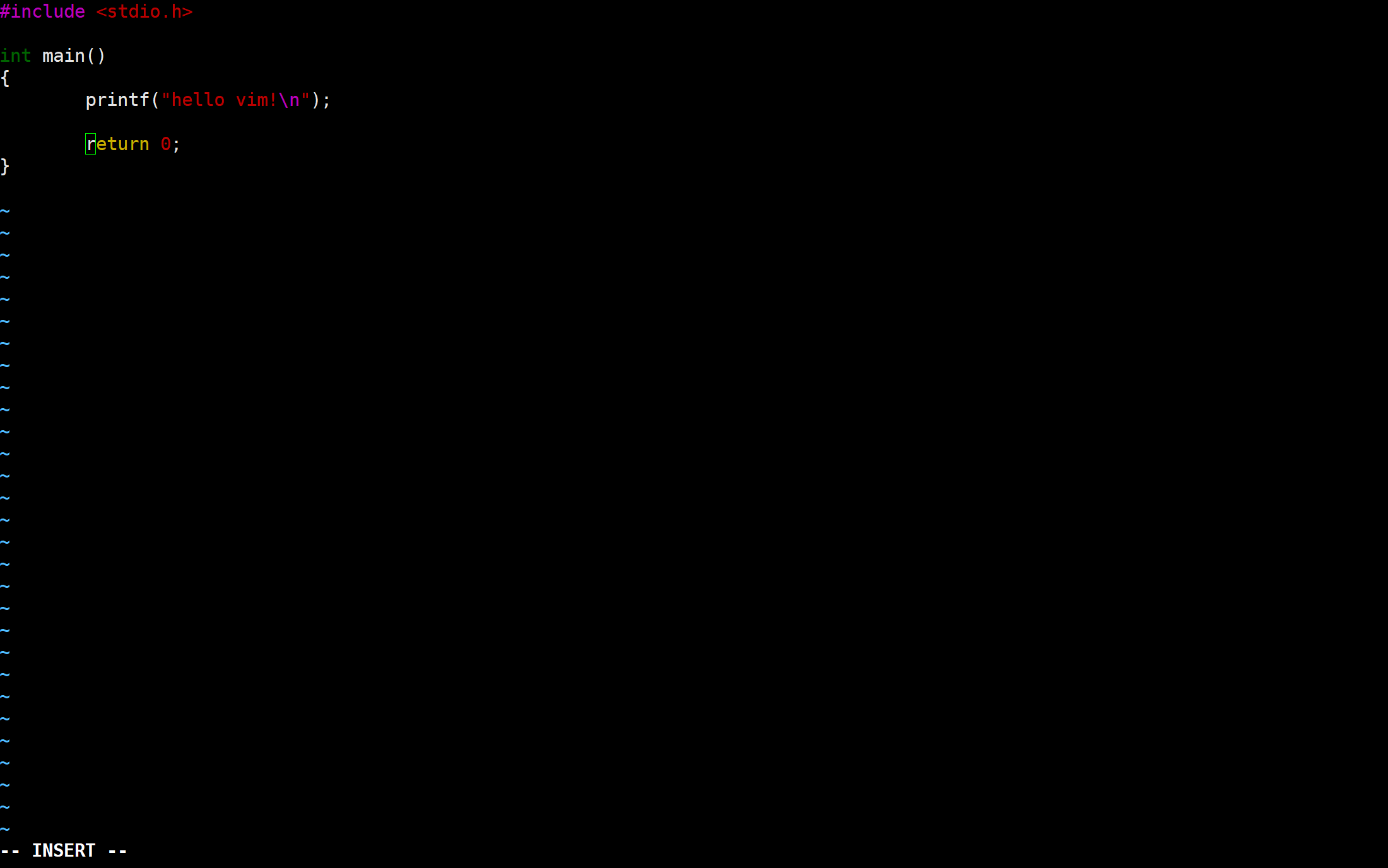
搜索 :
: /关键字 :按照关键字搜索数据,并显示高亮
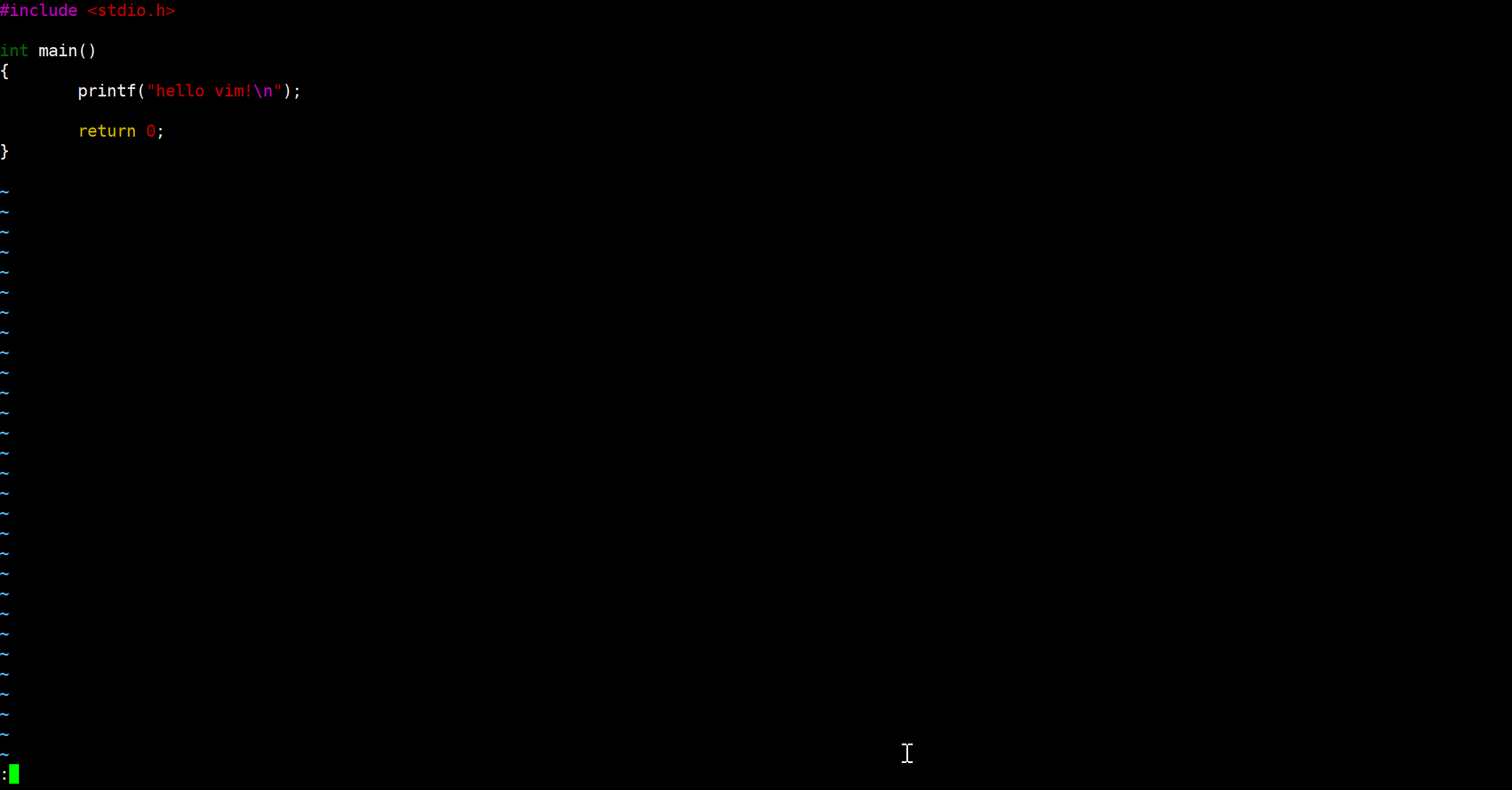
保存和退出 :
w :保存
q :退出
wq :保存并退出
w! :在写保护文件情况下无法保存,强制保存。 ! 代表强制
q! :强制退出
wq! :强制保存并退出
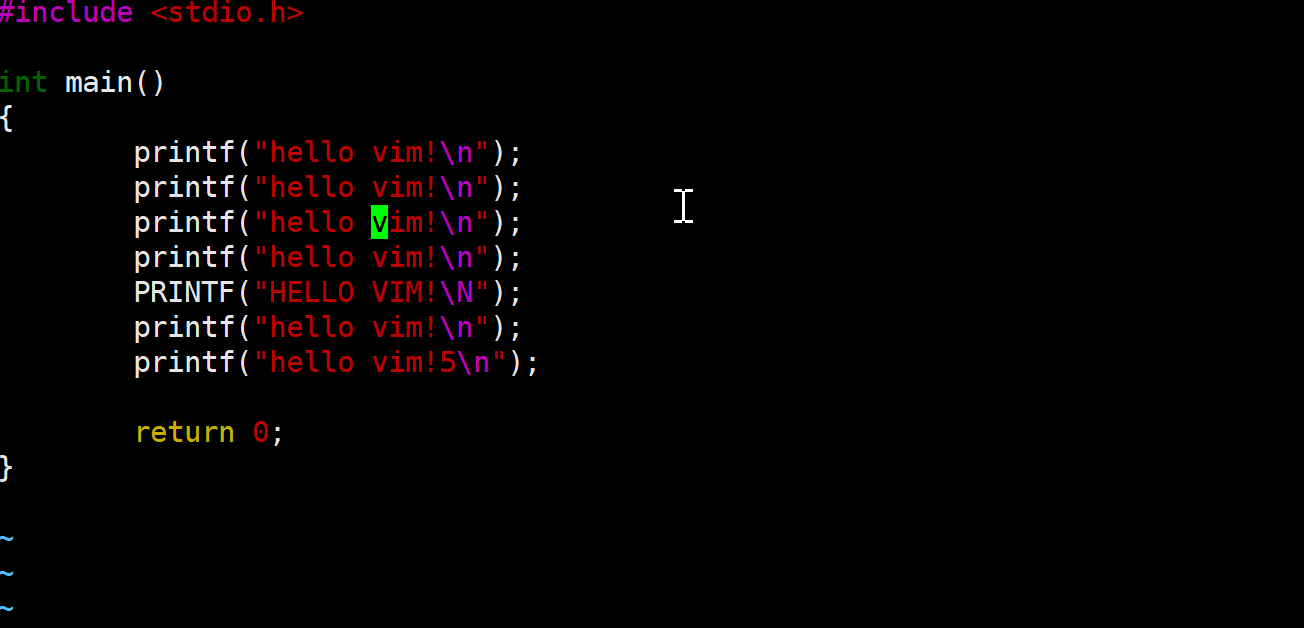
强制的前提是 有权限 ,没权限照样不能强制。 ! 适用于强行修改写保护文件或配置文件等操作。
不退出 vim 执行 shell 命令 :
底行模式中,可以通过 !command 来完成不退出 vim ,执行 shell 指令,例如我们执行 ls -l 指令:
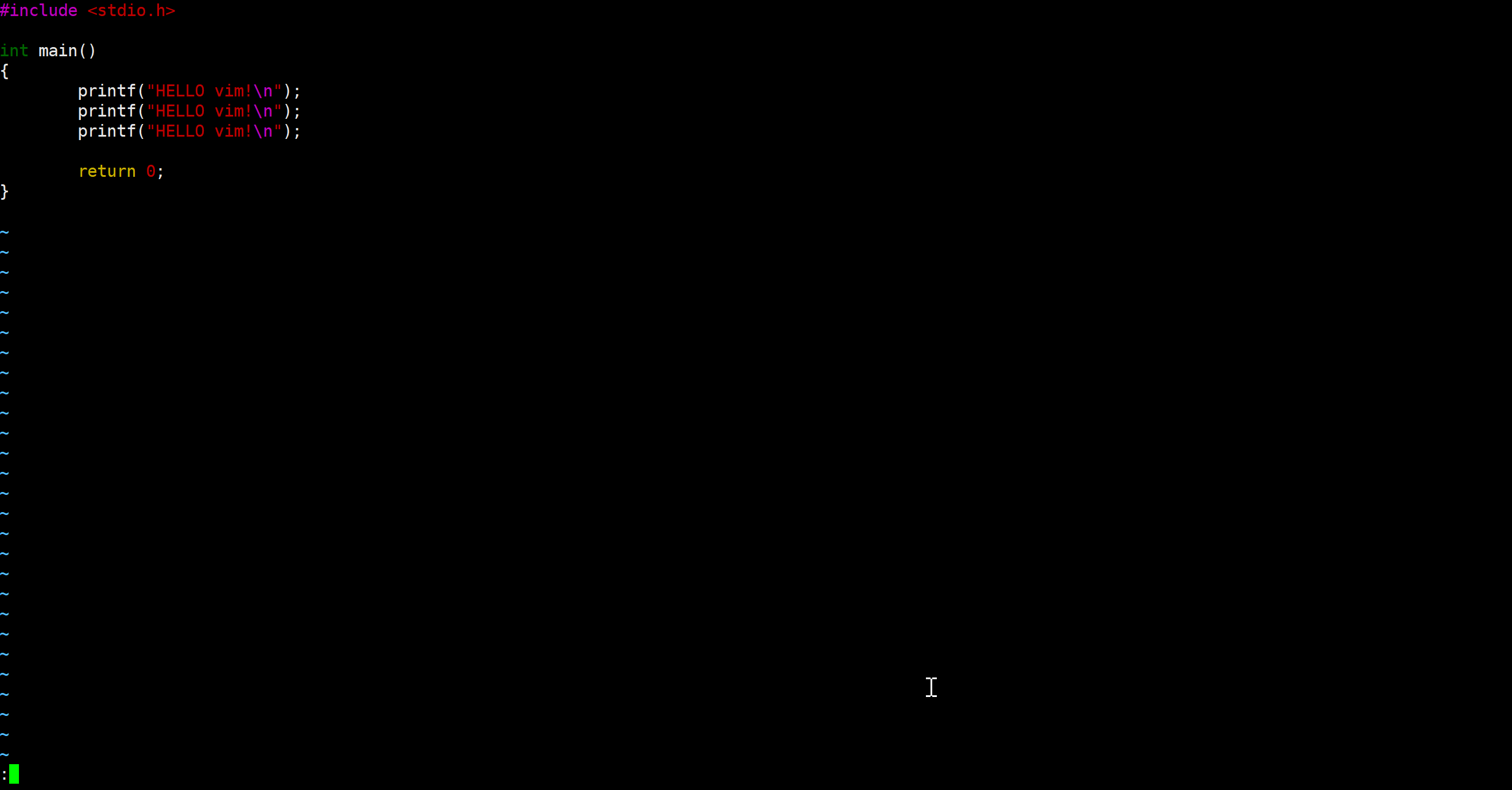
执行命令之后,会跳转到终端,这时按下 Enter 键返回。
批量替换数据:
%s///g,可以对数据进行批量替换,g 代表全局,例如: %s/hello/HELLO/g ,是对全局中,将 hello 替换为 HELLO
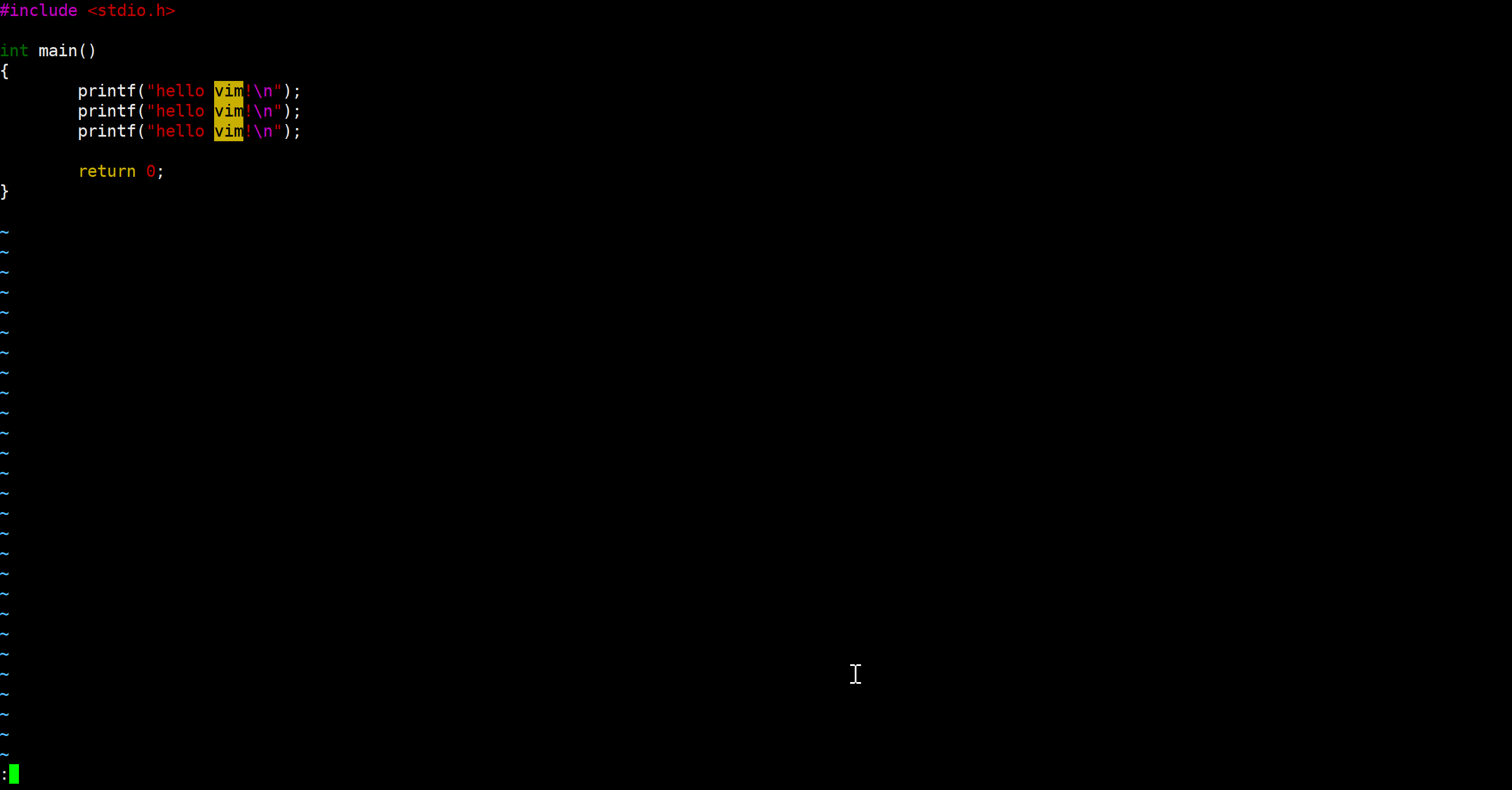
分屏 :
在底行模式下使用vs file :创建一个 file 文件,这样就可以分屏。
如果想要知道我们当前处于哪个屏幕,只要明确一点:在 vim 中,光标在哪里,我们就是在编写哪个文件
通过 ctrl + ww 我们就可以切换到不同界面,分屏可以支持多个,但是推荐一般分屏 2 - 3 个就够用了,如果对于退出文件还是常规操作,下面演示一下:
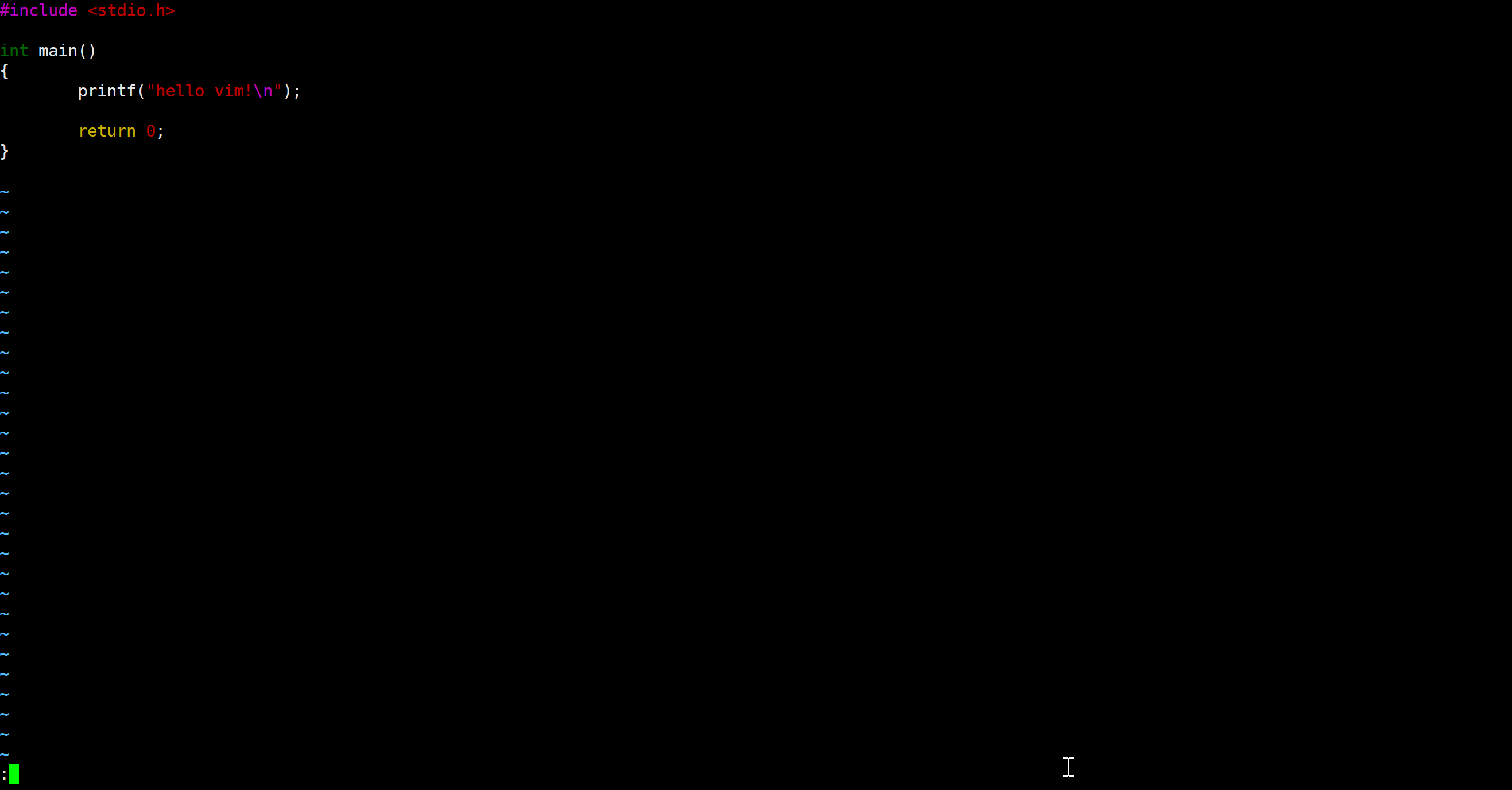
vim 的配置
我们上面演示操作的时候,可以发现当前使用的 vim 编辑器,没有智能化补全,没有缩进,连 tab 键都是八格,使用起来非常不方便。所以我们的 vim 通常需要配置。所谓配置,就是按照固定方法,让 vim 编辑器编写代码更加舒适,更加利于使用。
通常 vim 配置有两种方案:自定义配置 或 自动化配置 。
1.自定义配置:
自定义 配置,就是按照自己的喜好配置,但是配置的时候可能会遇到很多问题,所以接下来我们简单就讲一下原理。
vim 在启动时,会自动在当前用户的 家目录 下,寻找配置文件,如果没有,就是默认配置。
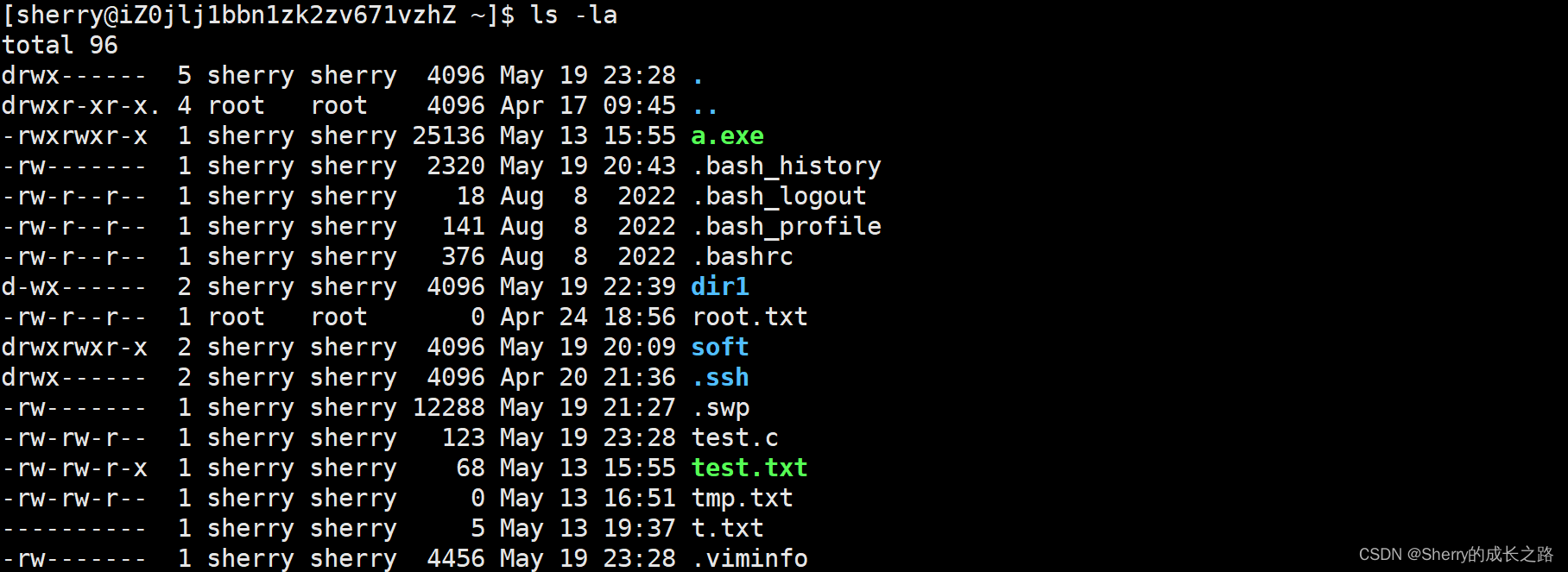
当前我们是没有配置文件的,所以需要手动创建一个:

现在 .vimrc 就是当前用户的配置文件。一个用户对应一个 vim 配置,如果只对当前用户进行配置,是不会影响其他用户的 。
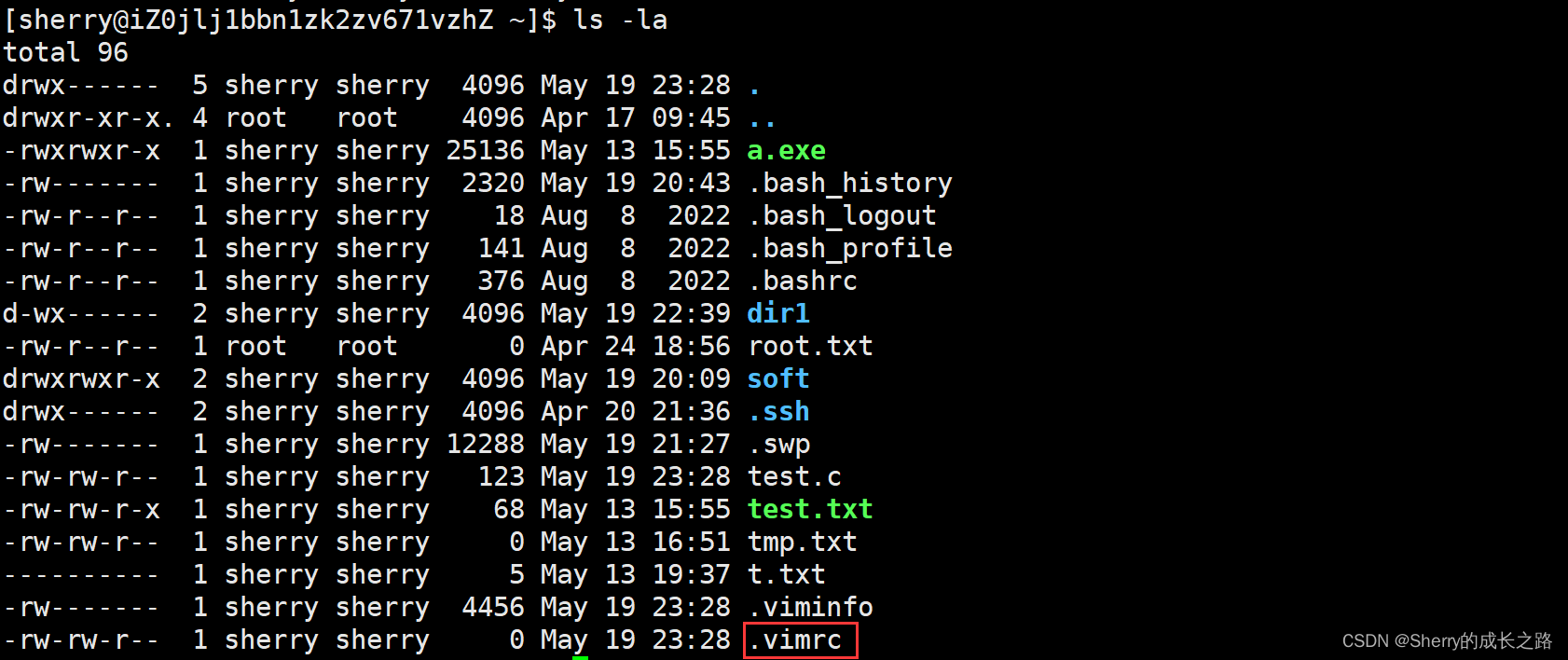
使用 vim .vimrc 打开配置文件,进行相关配置,保存并关闭后,打开 vim ,这些配置会立马生效。

例如,我们进行一些配置:
set nu
syntax enable
set cursorline
set expandtab
set tabstop=4
set shiftwidth=4
set smarttab
set autoindent
set encoding=utf-8
set termencoding=utf-8
set smartindent
inoremap ( ()<ESC>i
inoremap [ []<ESC>i
inoremap { {}<ESC>i
inoremap < <><ESC>i
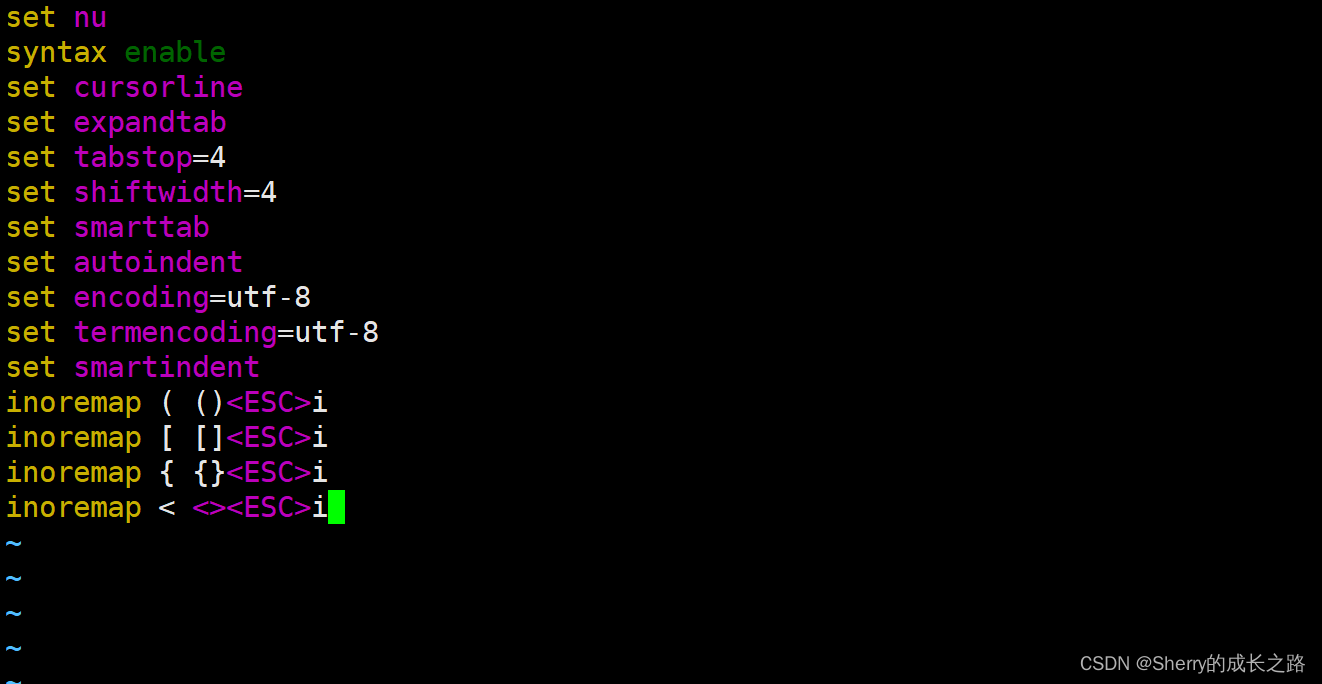
这些可以完成一些基本配置,但是还是有一些问题的,比如成对大括号出现无法智能缩进等…
如果想要自定义配置的好的话,可以去查找一下资料,研究一下,配置出自己心仪的 vim 。
2.自动化配置 :
某神为了解决小白在配置 vim 时十分繁琐的问题,于是在 gitee 中上传了一份自动配置方案。唯一的缺点是:该配置当前只支持 centos 7 版本,而我也十分幸运,恰巧就是这个版本。
首先打开 gitee 搜索 vimforcpp ,打开后往下划或者点击 [该链接] 直接跳转。
然后看到安装方法
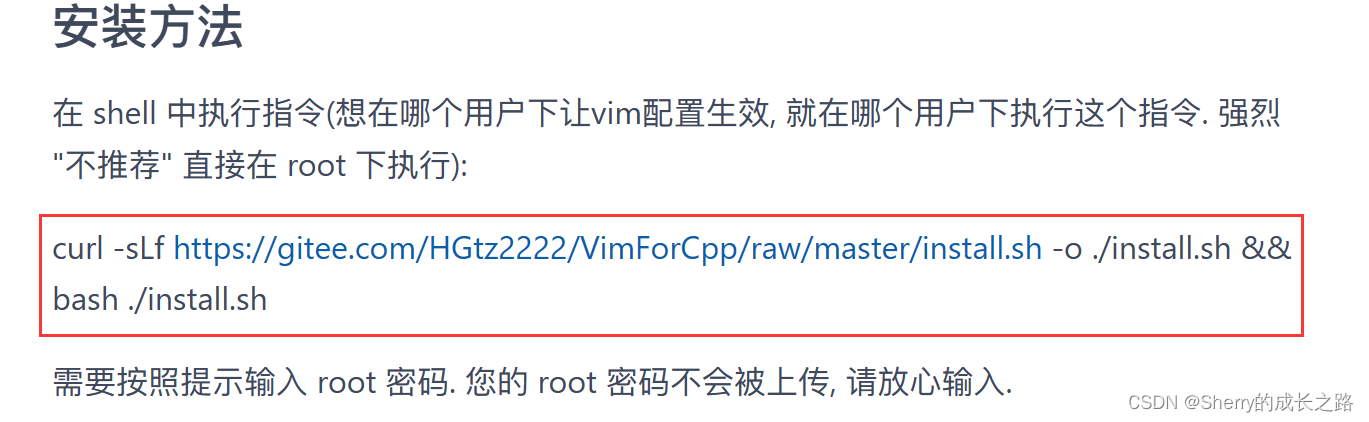
复制框起来的指令,到 Linux 终端:
curl -sLf https://gitee.com/HGtz2222/VimForCpp/raw/master/install.sh -o ./install.sh && bash ./install.sh
然后敲击回车,输入 root 账号密码,即可开始安装,安装界面:

输入密码,等待安装成功后,根据提示输入:
source ~/.bashrc
就可以开始使用了

该配置支持代码高亮,智能补齐、缩进,和语法提示等多种功能,接下来演示一下:
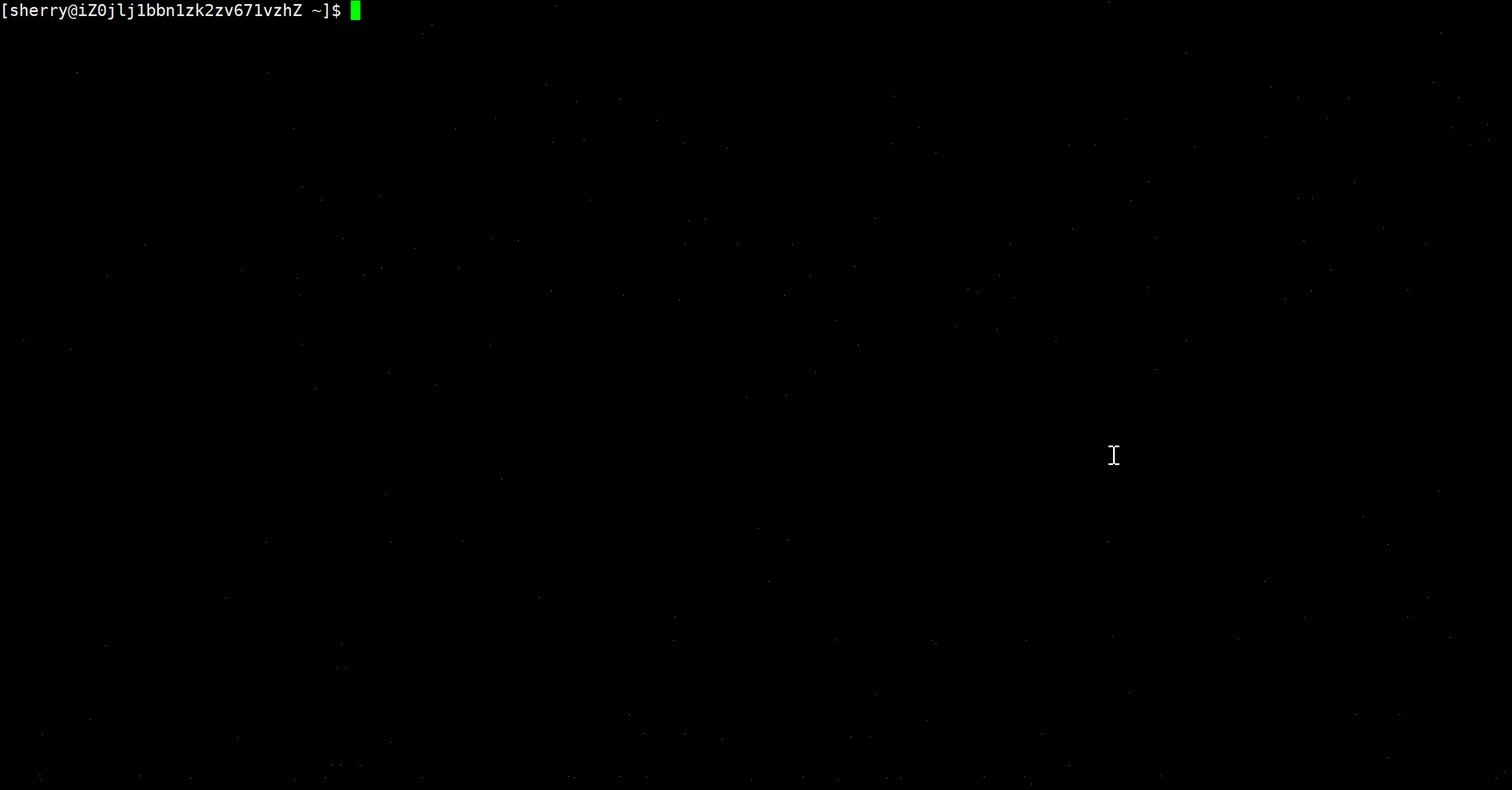
vim 还有很多操作,这里是陈皓大佬的 “vim 练级文章” ,感兴趣的小伙伴可以阅读:
简明 VIM 练级攻略
给程序员的VIM速查卡
总结:
今天我们对yum和vim 的基本使用和配置有一定了解了。接下来,我们将继续学习其他Linux环境基础工具的基本使用及配置。希望我的文章和讲解能对大家的学习提供一些帮助。
当然,本文仍有许多不足之处,欢迎各位小伙伴们随时私信交流、批评指正!我们下期见~